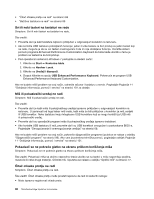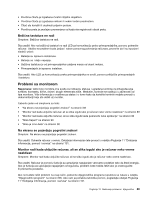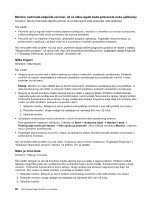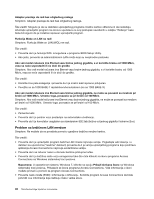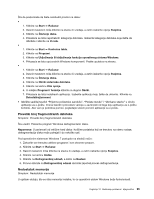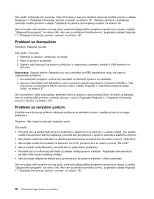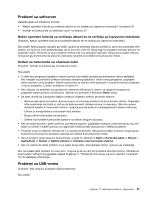Lenovo ThinkCentre Edge 91 (Serbian Latin) User Guide - Page 105
Problemi sa opcionalnim uređajima, Problem sa bežičnom WAN mrežom, Problemi sa Bluetooth-om
 |
View all Lenovo ThinkCentre Edge 91 manuals
Add to My Manuals
Save this manual to your list of manuals |
Page 105 highlights
Problem sa bežičnom WAN mrežom Poruka: Unauthorized WAN card is plugged in - Power off and remove the WAN card. Šta uraditi: WAN kartica nije podržana na ovom računaru. Uklonite je. Napomena: Neki modeli računara nemaju bežičnu WAN mrežu. Problemi sa Bluetooth-om Izaberite jedan od simptoma sa liste ako imate problema sa Bluetooth-om: • "Sa Bluetooth slušalice se ne čuje zvuk" na stranici 93 • "Nije moguće ispravno primiti PIM stavke koje se šalju sa operativnog sistema Windows 7" na stranici 93 Sa Bluetooth slušalice se ne čuje zvuk Simptom: Zvuk se ne čuje sa Bluetooth slušalice/slušalica sa mikrofonom, ali se čuje sa lokalnog zvučnika iako su slušalica/slušalice sa mikrofonom priključene pomoću profila za slušalice sa mikrofonom ili AV profila. Šta uraditi: Postupite na neki od sledećih načina: 1. Zatvorite aplikaciju koja koristi zvučni uređaj (na primer, Windows Media Player). 2. Otvorite kontrolnu tablu tako što ćete kliknuti na Start ➙ Kontrolna tabla. 3. Kliknite na Hardver i zvuk ➙ Zvuk. 4. Izaberite karticu Reprodukcija. 5. Ako koristite profil za slušalice sa mikrofonom, izaberite Bluetooth hendsfri zvuk i kliknite na dugme Postavi početnu vrednost. Ako koristite AV profil, izaberite Stereo zvuk i kliknite na dugme Postavi početnu vrednost. 6. Kliknite na U redu da biste zatvorili prozor "Zvuk". Nije moguće ispravno primiti PIM stavke koje se šalju sa operativnog sistema Windows 7 Simptom: Stavke Menadžera ličnih informacija (PIM) koje se šalju sa operativnog sistema Windows 7 nije moguće ispravno primiti u adresar uređaja omogućenih za Bluetooth. Šta uraditi: Operativni sistem Windows 7 šalje PIM stavke u XML formatu, dok većina uređaja omogućenih za Bluetooth rukuje PIM stavkama u vCard formatu. Ukoliko neki drugi uređaj omogućen za Bluetooth može da primi datoteku preko Bluetooth-a, PIM stavka poslata sa operativnog sistema Windows 7 može se sačuvati kao datoteka sa oznakom tipa .contact. Problemi sa opcionalnim uređajima Koristite ove informacije da biste dijagnostikovali probleme sa opcionalnim hardverskim uređajima kompanije Lenovo koji nemaju sopstvene informacije za rešavanje problema. Izaberite jedan od simptoma sa liste: • "Upravo instalirani opcionalni uređaj ne radi" na stranici 93 • "Opcionalni uređaj koji je ranije radio sada ne radi" na stranici 94 Upravo instalirani opcionalni uređaj ne radi Simptom: Upravo instalirani opcionalni uređaj ne radi. Šta uraditi: Proverite: • Opcionalni uređaj odgovara računaru koji koristite. Poglavlje 10. Rešavanje problema i dijagnostika 93